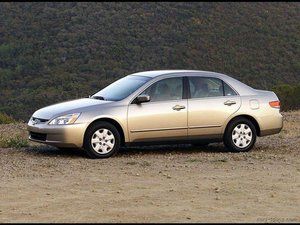ஆப்டிகல் டிரைவை நிறுவுகிறது
வெளிப்புற ஆப்டிகல் டிரைவ்கள் ஒரு யூ.எஸ்.பி அல்லது ஃபயர்வேர் போர்ட்டுடன் இணைப்பதன் மூலம் 'நிறுவப்பட்டவை', பொருத்தமானவை, மற்றும் சக்தியை இணைப்பது. உள் ஆப்டிகல் டிரைவ்கள் 5.25 'அரை உயர சாதனங்கள், மற்றும் வேறு எந்த 5.25' வெளிப்புறமாக அணுகக்கூடிய இயக்கி போன்ற அதே உடல் நிறுவல் படிகள் தேவை. ATAPI (IDE) ஆப்டிகல் டிரைவை நிறுவ மற்றும் கட்டமைக்க தேவையான படிகளை பின்வரும் பிரிவுகள் விவரிக்கின்றன. நீங்கள் கட்டுரையைப் படிக்கவில்லை என்றால் ' எஜமானர்களையும் அடிமைகளையும் நியமித்தல் ', தயவுசெய்து முதலில் அவ்வாறு செய்யுங்கள்.
SATA VERSUS PATA
ஐபோன் 7 பேட்டரியை மாற்றுவது எப்படிசீரியல் ATA (SATA) ஆப்டிகல் டிரைவ்களுக்கு நிலையான ATA / ATAPI ஆப்டிகல் டிரைவ்கள் போன்ற அடிப்படை நிறுவல் படிகள் தேவைப்படுகின்றன, தவிர SATA டிரைவ்களுக்கு மாஸ்டர் / ஸ்லேவ் ஜம்பரை அமைப்பது தேவையில்லை. SATA ஆப்டிகல் டிரைவ்களைப் பயன்படுத்த நாங்கள் பரிந்துரைக்கவில்லை, ஏனென்றால் அவை பொருந்தக்கூடிய சிக்கல்களால் பாதிக்கப்பட்டுள்ளன. நீங்கள் ஒரு SATA ஆப்டிகல் டிரைவைப் பயன்படுத்த முடிவு செய்தால், இயக்கி உங்கள் மதர்போர்டுடன் இணக்கமாக சான்றிதழ் பெற்றுள்ளது என்பதையும், உங்கள் இயக்க முறைமையுடன் இணக்கமான இயக்கிகள் உங்களிடம் உள்ளன என்பதையும் உறுதிப்படுத்திக் கொள்ளுங்கள், குறிப்பாக நீங்கள் இயக்ககத்தை துவக்க சாதனமாகப் பயன்படுத்தினால்.
ஒரே ஒரு PATA சேனல் இருக்கும்போது
சமீபத்திய SATA மதர்போர்டுகளில் பொதுவானது போல ஒரே ஒரு PATA சேனல் இருந்தால், முதன்மை ATA சேனலில் ஆப்டிகல் டிரைவை முதன்மை சாதனமாக உள்ளமைக்கவும்.
இடைமுக உள்ளமைவைத் தேர்வுசெய்கிறது
முதன்மை அல்லது இரண்டாம் நிலை ஏடிஏ இடைமுகத்தில் இயக்ககத்தை நிறுவலாமா மற்றும் இயக்ககத்தை முதன்மை அல்லது அடிமை சாதனமாக உள்ளமைக்க வேண்டுமா என்பது முதல் நிறுவல் முடிவுகள். நீங்கள் ஏற்கனவே இருக்கும் இயக்ககத்தை மேம்படுத்தினால் அல்லது தோல்வியுற்ற இயக்ககத்தை மாற்றினால், பழைய இயக்கி கட்டமைக்கப்பட்டதைப் போலவே புதிய இயக்ககத்தையும் உள்ளமைப்பது நியாயமானதாகத் தோன்றலாம். அது எப்போதும் உண்மை இல்லை. பல அமைப்புகள் உகந்த அல்லாத இடைமுக உள்ளமைவுகளைக் கொண்டுள்ளன.
சிக்கல் என்னவென்றால், PATA இடைமுகங்கள் இரண்டு சாதனங்களை இணைக்க அனுமதித்தாலும், ஒரே நேரத்தில் ஒன்று மட்டுமே செயலில் இருக்க முடியும். எனவே, எடுத்துக்காட்டாக, முதன்மை ஏடிஏ சேனலுடன் இணைக்கப்பட்ட வன் தரவைப் படிக்கும்போது அல்லது எழுதும்போது, அதே சேனலுடன் இணைக்கப்பட்ட ஆப்டிகல் டிரைவ் தரவைப் படிக்க அல்லது எழுத முன் சேனலைப் பயன்படுத்தி ஹார்ட் டிரைவ் முடியும் வரை காத்திருக்க வேண்டும். ஒவ்வொரு சாதனமும் அதன் திருப்பத்தை எடுக்க வேண்டும், இது ஒரே நேரத்தில் பயன்பாட்டில் இருக்கும்போது இரு சாதனங்களின் செயல்திறனையும் குறைக்கிறது.
உங்கள் இயக்கிகளை சரியாக உள்ளமைக்க பின்வரும் வழிகாட்டுதல்களைப் பயன்படுத்தவும்:
- கணினி ஒரு SATA வன் அல்லது இயக்கிகளைப் பயன்படுத்துகிறது மற்றும் நீங்கள் நிறுவும் ஆப்டிகல் டிரைவைத் தவிர வேறு ATAPI சாதனங்கள் இல்லை என்றால், இரண்டாம் நிலை ATA சேனலில் ஆப்டிகல் டிரைவை முதன்மை சாதனமாக உள்ளமைக்கவும், முதன்மை ATA சேனலைப் பயன்படுத்தாமல் விடவும். (முதன்மை மாஸ்டர் சாதனம் வன்வட்டத்தை விட ஆப்டிகல் டிரைவ் என்றால் விண்டோஸ் குழப்பமடையக்கூடும்.)
- கணினியில் ஒரு PATA வன் இருந்தால், அது எப்போதும் முதன்மை மாஸ்டராக இருக்கும் மற்றும் நீங்கள் நிறுவும் ஆப்டிகல் டிரைவைத் தவிர வேறு ATAPI சாதனங்கள் இல்லை என்றால், ஆப்டிகல் டிரைவை இரண்டாம் நிலை மாஸ்டராக உள்ளமைக்கவும்.
- கணினியில் இரண்டு PATA வன் இருந்தால், அவை முதன்மை மாஸ்டர் மற்றும் இரண்டாம் நிலை மாஸ்டராக கட்டமைக்கப்பட வேண்டும். ஆப்டிகல் டிரைவை இரண்டாம் அடிமையாக உள்ளமைக்கவும்.
- கணினியில் ஒரு PATA வன் இருந்தால், முதன்மை மாஸ்டராக கட்டமைக்கப்பட்டிருக்கும், மற்றும் இரண்டு ATAPI ஆப்டிகல் டிரைவ்கள் இருந்தால், எடுத்துக்காட்டாக, ஒரு டிவிடி-ரோம் டிரைவ் மற்றும் டிவிடி எழுத்தாளர், பின்வரும் வழிகாட்டுதல்களைப் பயன்படுத்தவும்:
- நீங்கள் அடிக்கடி ஒரே நேரத்தில் ஆப்டிகல் டிரைவ்களைப் பயன்படுத்தினால், டிவிடி-ரோம் டிரைவிலிருந்து டிவிடி எழுத்தாளருக்கு டிஸ்க்குகளை நகலெடுக்க, படிக்க மட்டுமே ஆப்டிகல் டிரைவை முதன்மை அடிமையாகவும், ஆப்டிகல் எழுத்தாளரை இரண்டாம் நிலை மாஸ்டராகவும் கட்டமைக்கவும்.
- இரண்டு ஆப்டிகல் டிரைவ்கள் ஒரே நேரத்தில் பயன்படுத்தப்படாவிட்டால், நீங்கள் டிவிடி எழுத்தாளரை காப்புப்பிரதிகளுக்கும், கேமிங்கிற்கான டிவிடி-ரோம் டிரைவையும் பயன்படுத்தினால் டிவிடி எழுத்தாளரை இரண்டாம் நிலை மாஸ்டராகவும், டிவிடி-ரோம் டிரைவை இரண்டாம் அடிமையாகவும் நிறுவவும்.
- கணினியில் இரண்டு PATA ஹார்ட் டிரைவ்கள் இருந்தால், முதன்மை மற்றும் இரண்டாம் நிலை எஜமானர்களாகவும், இரண்டு ATAPI ஆப்டிகல் டிரைவ்களிலும் இருந்தால், படிக்க-மட்டும் இயக்ககத்தை முதன்மை அடிமையாகவும், ஆப்டிகல் எழுத்தாளரை இரண்டாம் அடிமையாகவும் கட்டமைக்கவும்.
- கணினியில் ஒன்று அல்லது இரண்டு PATA வன், ஒரு ATAPI ஆப்டிகல் டிரைவ் மற்றும் டேப் டிரைவ் போன்ற மற்றொரு ATAPI சாதனம் இருந்தால், பின்வரும் வழிகாட்டுதல்களைப் பயன்படுத்தவும்:
- முடிந்தால், ATAPI சாதனங்களை தனி சேனல்களில் நிறுவவும்.
- கணினியில் இரண்டு PATA வன் இருந்தால், ATAPI இயக்கிகள் இரண்டையும் அடிமை சாதனங்களாக உள்ளமைக்கவும்.
- நீங்கள் ATAPI டிரைவ்களில் ஒன்றை இரண்டாம் நிலை மாஸ்டராக நிறுவ வேண்டும் என்றால், அந்த சேனலுக்கான மிக சமீபத்திய ATAPI டிரைவைத் தேர்வுசெய்க.
- இரண்டாம் நிலை சேனலில் நீங்கள் இரண்டு ATAPI டிரைவ்களை நிறுவ வேண்டும் என்றால், புதிய சாதனத்தை முதன்மை மற்றும் பழைய சாதனத்தை அடிமையாக்குங்கள்.
பிரையன் பில்பிரேயின் ஆலோசனை
மாற்றாக, எழுத்தாளரை சேனலில் வைக்கவும் இல்லை நீங்கள் மிகவும் காப்புப்பிரதி எடுக்க வேண்டும்: கணினி / நிரல் இயக்கி முதன்மை மாஸ்டர் மற்றும் தரவு இயக்கி இரண்டாம் நிலை மாஸ்டர் என்றால், நான் இரண்டாம் நிலை மாஸ்டரிலிருந்து முதன்மை அடிமை வரை காப்புப் பிரதி எடுக்க விரும்புகிறேன், எனவே எழுத்தாளரை முதன்மை அடிமையாக உள்ளமைக்க விரும்புகிறேன் இரண்டாம் நிலை அடிமையாக படிக்க மட்டும் இயக்கி.
ஆப்டிகல் டிரைவை நிறுவுகிறது
ஆப்டிகல் டிரைவை நிறுவுவது பொதுவாக நேரடியானது. இதற்கு முன்பு நீங்கள் ஒரு கணினியில் பணிபுரிந்திருந்தால், ஆப்டிகல் டிரைவை நிறுவ 10 நிமிடங்கள் அல்லது அதற்கும் குறைவாக ஆக வேண்டும். நீங்கள் ஒருபோதும் பிசிக்குள் வேலை செய்யவில்லை என்றால், அதற்கு ஐந்து நிமிடங்கள் ஆகும். ஆப்டிகல் டிரைவை நிறுவ, பின்வருமாறு தொடரவும்:
1. கணினியிலிருந்து அனைத்து வெளிப்புற கேபிள்களையும் துண்டித்து, நன்கு ஒளிரும் வேலை பகுதிக்கு நகர்த்தவும்.
2. உங்கள் வழக்கின் வடிவமைப்பைப் பொறுத்து மேல் மற்றும் / அல்லது பக்க குழு (களை) அகற்றவும். சில சந்தர்ப்பங்களில், டிரைவ் விரிகுடாக்களுக்கான அணுகலைப் பெற நீங்கள் முன் உளிச்சாயுமோரம் அகற்ற வேண்டியிருக்கும். விவரங்களுக்கு கணினி அல்லது வழக்கு ஆவணங்களைப் பார்க்கவும்.
3. நீங்கள் ஏற்கனவே இருக்கும் ஆப்டிகல் டிரைவை மாற்றினால், தரவு கேபிள் மற்றும் பவர் கேபிளை அதிலிருந்து துண்டித்து, இயக்ககத்தை விரிகுடாவிலிருந்து அகற்றவும். வழக்கு வடிவமைப்பைப் பொறுத்து, டிரைவ் விரிகுடா வழியாக மற்றும் டிரைவிற்குள் திருகுகள் மூலம் பாதுகாக்கப்படலாம் அல்லது சேஸில் திருகுகள் மற்றும் பொருந்தக்கூடிய சேனல்களுடன் இயக்ககத்திற்கு பாதுகாப்பான தண்டவாளங்கள் மூலம் பாதுகாக்கப்படலாம்.
4. நீங்கள் இருக்கும் ஆப்டிகல் டிரைவை அகற்றாமல் இரண்டாவது ஆப்டிகல் டிரைவை நிறுவுகிறீர்கள் என்றால், புதிய டிரைவை நிறுவ விரும்பும் இடத்தில் இருந்து டிரைவ் பே உளிச்சாயுமோரம் அகற்றவும். உளிச்சாயுமோரம் பின்னால் இருந்து ஒரு உலோக RF கவசத்தையும் நீங்கள் அகற்ற வேண்டியிருக்கும். சில சந்தர்ப்பங்களில் காட்டப்பட்டுள்ளபடி, ஸ்னாப்-இன் RF கேடயங்களைப் பயன்படுத்துகின்றன படம் 8-1 , இது உங்கள் விரல்களைப் பயன்படுத்தி அகற்றப்படலாம். பிற சந்தர்ப்பங்கள் RF கவசங்களை திருகுகள் மூலம் பாதுகாக்கின்றன அல்லது திருப்பம்-ஆஃப் RF கவசங்களைப் பயன்படுத்துகின்றன, அவை சேஸில் தயாரிக்கப்படும் போது முத்திரையிடப்படுகின்றன. உங்கள் வழக்கு முத்திரையிடப்பட்ட கவசங்களைப் பயன்படுத்தினால், கவசத்தைப் புரிந்துகொள்ள இடுக்கி பயன்படுத்தவும், அது இலவசமாக உடைக்கும் வரை முன்னும் பின்னுமாக திருப்பவும். எந்தவொரு கூர்மையான பர்ஸர்களையும் அரைக்க ஒரு கோப்பைப் பயன்படுத்தவும், மதர்போர்டில் வழக்குத் தாக்கல் எதுவும் இல்லை என்பதை உறுதிசெய்து, அவை அழிவை ஏற்படுத்தும்.

படம் 8-1: இயக்ககத்தை நிறுவுவதற்கு முன் ஒரு RF கவசத்தை அகற்றுதல்
அடிப்படை வெர்சஸ் மேம்படுத்தப்பட்ட செயல்பாடு ATAPI ஆப்டிகல் டிரைவ்களுக்கு அடிப்படை மட்டத்தில் செயல்பட சிறப்பு உள்ளமைவு படிகள் தேவையில்லை. விண்டோஸ் 2000, விண்டோஸ் எக்ஸ்பி மற்றும் லினக்ஸ் உள்ளிட்ட அனைத்து நவீன இயக்க முறைமைகளும் ATAPI இயக்கிகளை ஏற்றுகின்றன மற்றும் ATAPI இயக்கிகளை தானாக அங்கீகரிக்கின்றன. முன்னிருப்பாக, ATAPI ஆப்டிகல் டிரைவ் ஒரு எளிய படிக்க மட்டுமேயான சாதனமாக செயல்படுகிறது. டிவிடி மூவிகளை இயக்குவது அல்லது டிஸ்க்குகளை எரிப்பது போன்ற கூடுதல் அம்சங்களை இயக்க, நீங்கள் சில கூடுதல் மென்பொருளை நிறுவ வேண்டியிருக்கும். இயக்க முறைமை விண்டோஸ் எக்ஸ்பியுடன் சேர்க்கப்பட்ட குறுவட்டு எரியும் ஆப்லெட் போன்ற சில நீட்டிக்கப்பட்ட செயல்பாட்டு ஆதரவை வழங்கினாலும், இயக்ககத்தின் திறன்களை முழுமையாகப் பயன்படுத்த அதிக திறன் கொண்ட மென்பொருளை நிறுவ விரும்புவீர்கள். பெரும்பாலான சில்லறை-பெட்டி ஆப்டிகல் எழுத்தாளர்கள் அத்தகைய மென்பொருளை உள்ளடக்கியுள்ளனர், இருப்பினும் இது முழு பதிப்போடு ஒப்பிடும்போது செயல்பாட்டில் மட்டுப்படுத்தப்பட்டிருக்கலாம் அல்லது தொகுக்கப்பட்ட டிரைவ் பிராண்டில் இயங்குவதற்கு மட்டுப்படுத்தப்பட்டிருக்கலாம்.
5. புதிய இயக்ககத்தை அதன் பேக்கேஜிங்கிலிருந்து அகற்று. ஆப்டிகல் டிரைவ்களை ஏற்ற உங்கள் வழக்கு தண்டவாளங்களைப் பயன்படுத்தினால், தண்டவாளங்களை நிறுவவும். தண்டவாளங்கள் வழக்கின் வகையைப் பொறுத்து மாறுபடும். காட்டப்பட்டுள்ளபடி, இரண்டு திருகுகள் மூலம் மிகவும் பாதுகாப்பானது படம் 8-2 , ஆனால் சிலர் வசந்த எஃகு பொறிமுறையைப் பயன்படுத்துகின்றனர், இது இயக்ககத்தின் திருகு துளைகளுக்குள் நுழைகிறது, எனவே கருவிகள் இல்லாமல் பாதுகாக்க முடியும். நீங்கள் உண்மையில் தண்டவாளங்களை இணைப்பதற்கு முன், இயக்ககத்தில் உள்ள பல்வேறு திருகு துளைகளுடன் தொடர்புடைய சேஸில் உள்ள ரயில் இடங்களின் இருப்பிடத்தை கண் இமைக்கவும். இயக்கிகள் இரண்டு செட் ரயில் துளைகளைக் கொண்டுள்ளன. ஒன்று தண்டவாளத்தை இயக்ககத்தின் நடுவில் செங்குத்தாக வைக்கிறது, மற்றொன்று தண்டவாளங்களை இயக்ககத்தின் அடிப்பகுதியில் வைக்கிறது. டிரைவிற்கான சரியான செங்குத்து சீரமைப்பை எந்த தொகுப்பு வழங்குகிறது என்பது சேஸில் உள்ள ரயில் இடங்களின் நிலையைப் பொறுத்தது. ரெயில்கள் இருக்கை ஆழத்திற்கு சரிசெய்யக்கூடியவையாக இருக்கலாம், எனவே டிரைவ் நிறுவப்பட்டதும் டிரைவ் முன் உளிச்சாயுமோரம் இருக்கை இருக்குமா என்பதை உறுதிப்படுத்த அந்த நிலையை சரிபார்க்கவும். தண்டவாளங்கள் சரியாக ஏற்றப்பட்டதாக நீங்கள் நினைத்தவுடன், தற்காலிகமாக வளைகுடாவில் சறுக்குவதன் மூலம் சரியான செங்குத்து பொருத்துதல் மற்றும் இருக்கை ஆழத்திற்கான இயக்ககத்தை சோதிக்கவும்.

படம் 8-2: ஆப்டிகல் டிரைவில் ரெயில் ஏற்றுவது
6. இயக்கி பொருத்தமானதாக மாஸ்டர், ஸ்லேவ் அல்லது கேபிள் செலக்ட் என கட்டமைக்கப்பட்டுள்ளதா என சரிபார்க்கவும். உள்ளமைவு குதிப்பவர் காட்டப்பட்டுள்ளபடி, இயக்ககத்தின் பின்புற பேனலில் அமைந்துள்ளது படம் 8-3 . பெரும்பாலான இயக்கிகள் இயல்புநிலையாக முதன்மை சாதனங்களாக கட்டமைக்கப்படுகின்றன. டிரைவை ஸ்லேவ் அல்லது கேபிள் செலக்ட் என கட்டமைக்க தேவைப்பட்டால் ஜம்பர் நிலையை மாற்றவும்.

படம் 8-3: டிவிடி டிரைவின் பின்புற பேனல், உள்ளமைவு குதிப்பவரைக் காட்டுகிறது
மேக்புக் ப்ரோ 13 இன்ச் 2010 பேட்டரி
7. வழக்கில் நீங்கள் இயக்ககத்தை நிறுவுவதற்கு முன்பு ATA கேபிளை இயக்ககத்துடன் இணைப்பது பொதுவாக எளிதானது. நீங்கள் ஒரு புதிய கேபிளைப் பயன்படுத்துகிறீர்கள் என்றால், இருக்கும் கேபிள் உடைகள் அல்லது முறுக்குதலின் அறிகுறிகளைக் காட்டினால் நீங்கள் செய்ய வேண்டியது, நீங்கள் இயக்ககத்தை விரிகுடாவிற்குள் நகர்த்துவதற்கு முன் புதிய கேபிளை இணைக்கவும். கேபிளின் முள் 1 பக்கமானது, பொதுவாக சிவப்பு அல்லது பிற வண்ண கோடுகளுடன் குறிக்கப்படுகிறது, இது டிரைவ் இணைப்பியில் பின் 1 உடன் ஒத்திருக்கிறது என்பதை சரிபார்க்கவும். காட்டப்பட்டுள்ளபடி, கேபிள் இணைப்பியை முழுமையாக அமரும் வரை டிரைவ் இணைப்பிற்கு கீழே அழுத்தவும் படம் 8-4 .

படம் 8-4: ATA தரவு கேபிளை ஆப்டிகல் டிரைவோடு இணைக்கிறது
மெதுவாக இருக்கும்போது போதும்
ஆப்டிகல் டிரைவ்கள் ஒப்பீட்டளவில் மெதுவான தரவு பரிமாற்ற வீதங்களைக் கொண்டிருப்பதால், அவை காட்டப்பட்டுள்ள நிலையான 40-கம்பி ஏடிஏ கேபிளைப் பயன்படுத்தலாம் படம் 8-4 ஏடிஏ ஹார்ட் டிரைவ்களுக்குப் பயன்படுத்தப்படும் 80-கம்பி அல்ட்ரா-ஏடிஏ கேபிளைக் காட்டிலும். (உங்களிடம் இருந்தால் 80 கம்பி கேபிள் நன்றாக வேலை செய்கிறது, ஆனால் அது தேவையில்லை.)
முதலில் செய்ய வேண்டியது முதலில்
நீங்கள் ஏற்கனவே இருக்கும் ஆப்டிகல் டிரைவை அகற்றி, ஏற்கனவே உள்ள டேட்டா கேபிளைப் பயன்படுத்துகிறீர்கள் என்றால், டிரைவ் பே வழியாக கேபிளின் டிரைவ் எண்டிற்கு உணவளித்து, டிரைவை விரிகுடாவிற்குள் சறுக்குவதற்கு முன்பு அதை டிரைவோடு இணைக்கவும். வழக்குக்கு வெளியே உள்ள இயக்ககத்துடன் உங்களுக்கு சில வேலை மந்தமான தன்மையைக் கொடுக்க கேபிள் நீண்டதாக இல்லாவிட்டால், மதர்போர்டிலிருந்து கேபிளைப் பிரித்து, புதிய கேபிளைப் போலவே அதை இணைக்கவும்.
8. ATA கேபிளின் தளர்வான முடிவை டிரைவ் பே வழியாக முன் இருந்து உணவளிக்கவும். இயக்ககத்தின் பின்புறத்திலிருந்து பணிபுரியும், கேபிளை வழக்கில் ஊட்டி, இலவச முடிவை மதர்போர்டு ஏடிஏ இணைப்பிகள் அருகே வைக்கவும்.
9. வழக்கில் தொடர்புடைய இடங்களுடன் டிரைவ் தண்டவாளங்களை சீரமைக்கவும், டிரைவ் தண்டவாளங்கள் அமரும் வரை இயக்ககத்தை உறுதியாக அழுத்தவும். நீங்கள் திருகுகளுடன் பாதுகாப்பான தண்டவாளங்களைப் பயன்படுத்துகிறீர்கள் என்றால், இயக்ககத்தை பூட்டுவதற்கு திருகுகளை நிறுவவும். டிரைவ் தண்டவாளங்களை நீங்கள் சரியாக ஏற்றினால், காலியாக உள்ள டிரைவ் விரிகுடாக்களை உள்ளடக்கிய பெசல்களுடன் டிரைவ் இருக்கை பறிக்க வேண்டும்.
10. ஏடிஏ இடைமுகங்கள் பெரும்பாலான மதர்போர்டுகளின் வலது முன் விளிம்பிற்கு அருகில் அமைந்துள்ளன. நீங்கள் பயன்படுத்த திட்டமிட்ட மதர்போர்டு ஏடிஏ இடைமுக இணைப்பியைக் கண்டறியவும் (பொதுவாக இரண்டாம் நிலை ஏடிஏ இடைமுகம்). இடைமுகத்தில் முள் 1 ஐக் கண்டறிந்து, ஏடிஏ கேபிளை அதன் சிவப்பு நிறக் கோடுடன் இடைமுகத்தில் முள் 1 நோக்கி சீரமைத்து, இணைப்பாளரை இடத்தில் அழுத்துங்கள் படம் 8-5 .

படம் 8-5: ஆப்டிகல் டிரைவ் டேட்டா கேபிளை மதர்போர்டுடன் இணைக்கிறது
11. ஆப்டிகல் டிரைவை நிறுவுவதற்கான இறுதி படி, நாம் செய்ய வேண்டியதை விட நாம் அடிக்கடி மறந்து விடுகிறோம். மின்சார விநியோகத்திலிருந்து வரும் மின் கேபிள்களில் ஒன்றைத் தேர்ந்தெடுத்து, மோலெக்ஸ் இணைப்பியை டிரைவ் பவர் இணைப்பியில் அழுத்தவும், காட்டப்பட்டுள்ளபடி படம் 8-6 . மின்சக்தி இணைப்பியை இருக்கைக்கு பெறுவதற்கு இது குறிப்பிடத்தக்க அழுத்தம் தேவைப்படலாம், எனவே இணைப்பு திடீரென அமர்ந்தால் உங்கள் விரல்களை காயப்படுத்தாமல் பார்த்துக் கொள்ளுங்கள். மோலெக்ஸ் மின் இணைப்பு விசை, எனவே மின் கேபிளை அமர வைக்க அழுத்தம் கொடுப்பதற்கு முன்பு அது சரியாக நோக்கியுள்ளதா என்பதை சரிபார்க்கவும்.
சேவை இயந்திரம் விரைவில் ஒளி நிசான் அல்டிமா 2005

படம் 8-6: ஆப்டிகல் டிரைவோடு சக்தியை இணைக்கிறது
ஆடியோ கேபிளை மறந்துவிடாதீர்கள்
சில பழைய கணினிகளில் ஆடியோ கேபிள் உள்ளது, இது ஆப்டிகல் டிரைவை ஒலி அட்டை அல்லது மதர்போர்டு ஆடியோ இணைப்பியுடன் இணைக்கிறது. இந்த கேபிள் தேவைப்பட்டது, ஏனெனில் பழைய ஆப்டிகல் டிரைவ்கள் கணினிக்கு அனலாக் ஆடியோவைத் தொடர்புகொள்வதற்கு டிரைவிற்கும் ஆடியோ அடாப்டருக்கும் இடையே நேரடி இணைப்பைப் பயன்படுத்தின. புதிய ஆப்டிகல் டிரைவ்கள் டிஜிட்டல் ஆடியோவை ஆதரிக்கின்றன, இது பஸ்ஸிற்கான ஏடிஏ இணைப்பு வழியாக நேரடியாக தொடர்பு கொள்ளப்படுகிறது.
இதுபோன்ற பழைய கணினியில் புதிய ஆப்டிகல் டிரைவை நிறுவினால், ஏற்கனவே இருக்கும் ஆடியோ கேபிளை புதிய டிரைவிலிருந்து ஆடியோ அடாப்டருடன் இணைக்கவும், ஆனால் டிஜிட்டல் ஆடியோவையும் இயக்கவும். அவ்வாறு செய்ய, சாதன நிர்வாகியைத் திறந்து, இயக்ககத்திற்கான சொத்து தாளைக் காண்பி, 'டிஜிட்டல் ஆடியோவை இயக்கு' தேர்வுப்பெட்டியைக் குறிக்கவும்.
பயாஸ் அமைப்பு
உங்கள் டிரைவ்களை கேபிள்களில் சரியான இணைப்பிகளுடன் இணைத்து, ஜம்பர்களை அமைத்த பிறகு, டிரைவ்களைக் கண்டறிய கணினி அனுமதிக்க வேண்டிய நேரம் இது. இதற்காக, கணினியை மறுதொடக்கம் செய்து பயாஸ் அமைப்பை இயக்கவும் (உங்கள் கணினி பெரும்பாலும் துவங்குவதால் நீங்கள் ஒரு விசையை அழுத்த வேண்டும், முக்கியமானது F1, F2, Esc அல்லது Del ஆகும்). மெனுவில், பயோஸ் தானாகவே உங்கள் டிரைவ்களைக் காட்டவில்லை எனில், ஆட்டோ டிடெக்ட் என்ற பெயரில் ஒரு விருப்பத்தைத் தேடுங்கள். டிரைவ் கண்டறிதலை கட்டாயப்படுத்த இந்த ஆட்டோ கண்டறிதல் விருப்பத்தைப் பயன்படுத்தவும். மறுதொடக்கம் செய்து, உங்கள் டிரைவ்களைப் பயன்படுத்த முடியும் (நீங்கள் பகிர்வைத் தொடங்கலாம் மற்றும் உங்கள் இயக்ககத்தை வடிவமைக்கலாம்). தற்போதைய உள்ளமைவைப் பயன்படுத்தி உங்கள் இயக்கிகளை இயக்க முடியாவிட்டால், விளக்கியபடி பிற உள்ளமைவுகளை முயற்சிக்கவும் இங்கே
உங்களிடம் SATA இருந்தால், பயாஸ் அமைப்பு உங்கள் SATA இடைமுகங்களின் எண்ணிக்கையையும் உங்களுக்குத் தெரிவிக்கும் என்பதை நினைவில் கொள்க. உங்கள் இயக்ககத்தை முதன்மை இயக்ககமாக மாற்ற எந்த இடைமுகத்தில் இணைக்க வேண்டும் என்பதை தீர்மானிக்க இது பயனுள்ளதாக இருக்கும்.
பிரையன் பில்பிரேயின் ஆலோசனை
ஸ்பிரிங்-லாக் ரெயில்களுடன் நிறுவப்பட்ட ஆப்டிகல் டிரைவ்களை முன்னால் இணைக்க வேண்டும். இது வசந்த-தக்கவைப்பு சக்தியைக் கடக்கும்போது கணினியின் முன்பக்கத்திலிருந்து வெளியேற்றப்படுவதைத் தடுக்கிறது, இதனால் அறை முழுவதும் புதிய இயக்ககத்தைத் தூண்டுகிறது. உங்கள் குறிக்கோள் அதிர்ச்சி-சோதனை உபகரணங்கள் என்றால், நீங்கள் அத்தகைய பிரேசிங்கை தவிர்க்கலாம்.
ஆப்டிகல் டிரைவை நிறுவுவது அவ்வளவுதான். நீங்கள் பக்க மற்றும் / அல்லது மேல் பேனல்கள் மற்றும் டிரைவ் உளிச்சாயுமோரம் ஆகியவற்றை மாற்றிய பிறகு, கணினி செல்ல தயாராக உள்ளது. அதை மீண்டும் அதன் அசல் இருப்பிடத்திற்கு நகர்த்தி, அனைத்து வெளிப்புற கேபிள்களையும் மீண்டும் இணைக்கவும், அதை இயக்கவும்.
பஸ் மாஸ்டரிங் (டிஎம்ஏ) ஆதரவை இயக்குகிறது
சில பழைய ATAPI ஆப்டிகல் டிரைவ்கள் இயங்குகின்றன திட்டமிடப்பட்ட I / O. ( PIO ) பயன்முறையை விட நேரடி நினைவக அணுகல் ( டி.எம்.ஏ. ) பயன்முறை, இது பஸ் மாஸ்டரிங் பயன்முறை என்றும் அழைக்கப்படுகிறது. வேகமான PIO பயன்முறையானது பெரும்பாலான டிவிடி டிரைவ்களைக் காட்டிலும் அதிகபட்ச தரவு வீதத்தைக் குறைக்கிறது, எனவே PIO பயன்முறையில் இயங்குவது இயக்கக செயல்திறனைக் குறைக்கிறது மற்றும் மோசமான வீடியோ காட்சி மற்றும் ஒத்த அறிகுறிகளை ஏற்படுத்தக்கூடும். மிக முக்கியமானது, PIO பயன்முறை CPU மீது பெரும் சுமையை ஏற்படுத்துகிறது. இயக்கி பெரிதும் அணுகப்படும்போது PIO பயன்முறையில் இயங்கும் ஒரு பொதுவான ATAPI ஆப்டிகல் டிரைவ் 50% முதல் 80% CPU பயன்பாட்டை எட்டக்கூடும், ஆனால் டிஎம்ஏ அல்லது அல்ட்ரா டிஎம்ஏ பயன்முறையில் அதே நிலைமைகளின் கீழ் இயங்கும் அதே இயக்கி 1% முதல் 5% வரை மட்டுமே இருக்கலாம் CPU நேரம்.
PIO VERSUS DMA
சில ஆப்டிகல் டிரைவ்கள் PIO மற்றும் DMA முறைகளை ஆதரிக்கின்றன, ஆனால் முன்னிருப்பாக PIO பயன்முறையில் கட்டமைக்கப்படுகின்றன. இத்தகைய இயக்கிகள் பின்புற பேனலில், இடைமுகம் மற்றும் சக்தி இணைப்பிகளுக்கு அருகில் PIO / DMA ஜம்பரைக் கொண்டுள்ளன. ஜம்பர் நிலைகள் வழக்கமாக இயக்ககத்தின் மேல் அல்லது கீழ் பெயரிடப்படுகின்றன. இயக்ககத்தை மறுகட்டமைக்க, ஜம்பரை PIO நிலையில் இருந்து DMA நிலைக்கு நகர்த்தவும்.
கேலக்ஸி தாவல் 4 10.1 பேட்டரி ஆயுள்
அனைத்து நவீன மதர்போர்டுகள், ஆப்டிகல் டிரைவ்கள் மற்றும் இயக்க முறைமைகள் டிஎம்ஏ முறைகளை ஆதரிக்கின்றன, ஆனால் டிஎம்ஏ எப்போதும் தானாக இயக்கப்படாது. விண்டோஸ் எக்ஸ்பி பொதுவாக டி.எம்.ஏவை சரியாகவும் தானாகவும் நிர்வகிக்கிறது. புதிய நிறுவலின் போது, விண்டோஸ் எக்ஸ்பி ஏடிஏ இடைமுகங்களையும் இணைக்கப்பட்ட சாதனங்களையும் டிஎம்ஏ பொருந்தக்கூடிய தன்மையை தீர்மானிக்க சோதிக்கிறது. இடைமுகம் மற்றும் இணைக்கப்பட்ட எல்லா சாதனங்களும் டிஎம்ஏ-இணக்கமாக இருந்தால், விண்டோஸ் எக்ஸ்பி அந்த இடைமுகத்திற்கு டிஎம்ஏவை செயல்படுத்துகிறது. இதுவரை மிகவும் நல்ல.
நீங்கள் விண்டோஸை மேம்படுத்தியிருந்தால் அல்லது பழைய ஆப்டிகல் டிரைவை புதிய மாடலுடன் மாற்றியிருந்தால் சிக்கல் ஏற்படலாம். அசல் இயக்க முறைமை அல்லது ஆப்டிகல் டிரைவ் டிஎம்ஏவைப் பயன்படுத்த கட்டமைக்கப்படவில்லை எனில், இடைமுகம் மற்றும் சாதனங்கள் அதை ஆதரித்தாலும் விண்டோஸ் எக்ஸ்பி டிஎம்ஏவை இயக்காது. விண்டோஸ் எக்ஸ்பி கணினியில் டிஎம்ஏ நிலையை சரிபார்க்கவும், தேவைப்பட்டால் டிஎம்ஏவை இயக்கவும், பின்வரும் படிகளை எடுக்கவும்:
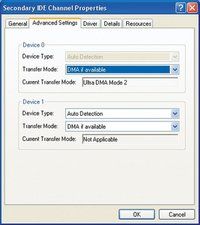
படம் 8-7: இரண்டாம் நிலை ஐடிஇ சேனல் பண்புகள் உரையாடல் இந்த இயக்கி அல்ட்ரா டிஎம்ஏ பயன்முறை 2 இல் இயங்குகிறது என்பதைக் காட்டுகிறது
- எனது கணினி ஐகானை வலது கிளிக் செய்து, கணினி பண்புகள் உரையாடலைக் காண்பிக்க பண்புகள் தேர்வு செய்யவும்.
- சாதன நிர்வாகியைக் காண்பிக்க வன்பொருள் தாவலைக் கிளிக் செய்து சாதன நிர்வாகி பொத்தானைக் கிளிக் செய்க.
- IDE ATA / ATAPI கட்டுப்பாட்டாளர்கள் உள்ளீட்டைக் கண்டறிந்து பட்டியலை விரிவாக்க + ஐகானைக் கிளிக் செய்க. இரண்டு ஏடிஏ சேனல்கள் நிறுவப்பட்டு இயக்கப்பட்டன என்று கருதி மூன்று கோடுகள் காணப்பட வேண்டும். முதல் வரி ATA கட்டுப்படுத்தியை விவரிக்கிறது. மீதமுள்ள இரண்டு வரிகள் முதன்மை ஐடிஇ சேனல் மற்றும் இரண்டாம் நிலை ஐடிஇ சேனலுக்கானவை. (உங்களிடம் ஒரே ஒரு ஐடிஇ சேனல் வரி இருந்தால், உங்கள் மதர்போர்டு ஒரு பாட்டா இடைமுகத்தை மட்டுமே வழங்கும் சமீபத்திய மாதிரியாக இருக்கலாம்.)
- உங்கள் ஆப்டிகல் டிரைவ் இணைக்கப்பட்டுள்ள சேனலை இருமுறை கிளிக் செய்து, அந்த சேனலுக்கான பண்புகள் உரையாடலைக் காண்பிக்க இரண்டாம் நிலை ஐடிஇ சேனல். உரையாடலைக் காண்பிக்க மேம்பட்ட அமைப்புகள் தாவலைக் கிளிக் செய்க. இந்த உரையாடலில் இரண்டு பிரிவுகள் உள்ளன, ஒன்று சாதனம் 0 (மாஸ்டர்) மற்றும் மற்றொரு சாதனம் 1 (அடிமை). உங்கள் ஆப்டிகல் டிரைவிற்கான பட்டியல் தற்போதைய பரிமாற்ற பயன்முறையை டி.எம்.ஏ அல்லது அல்ட்ரா டி.எம்.ஏ ஆகக் காட்ட வேண்டும். அவ்வாறு செய்தால், உங்கள் இயக்கி உச்ச செயல்திறனில் இயங்குகிறது, மேலும் நீங்கள் உரையாடலிலிருந்து வெளியேறலாம். உதாரணத்திற்கு, படம் 8-7 இரண்டாம் நிலை ஏடிஏ சேனலில் முதன்மை சாதனமாக நிறுவப்பட்ட டிவிடி-ரோம் இயக்கி அல்ட்ரா டிஎம்ஏ பயன்முறை 2 ஐப் பயன்படுத்துகிறது, இது ஆதரிக்கும் வேகமான டிஎம்ஏ பயன்முறையாகும். '
- குறுவட்டு இயக்ககத்திற்கான தற்போதைய பரிமாற்ற முறை பெட்டி PIO பயன்முறையை பட்டியலிட்டால், பரிமாற்ற முறை பெட்டியில் அந்த சாதனத்திற்கான அமைப்பை சரிபார்க்கவும்.
- பரிமாற்ற முறை பெட்டி 'கிடைத்தால் டி.எம்.ஏ' என அமைக்கப்பட்டால், அதாவது இடைமுகம், இயக்கி அல்லது இரண்டும் டி.எம்.ஏவை ஆதரிக்காது என்று விண்டோஸ் முடிவு செய்துள்ளது. டிரைவை டி.எம்.ஏ-ஐ ஆதரிக்கும் புதிய மாடலுடன் மாற்றவும். தற்போதைய இயக்கி டி.எம்.ஏ திறன் கொண்டது என்பது உங்களுக்குத் தெரிந்தால், மற்றொரு கேபிளைப் பயன்படுத்த முயற்சிக்கவும் அல்லது இயக்ககத்தை மற்ற ஏடிஏ இடைமுகத்துடன் இணைக்க முயற்சிக்கவும்.
- பரிமாற்ற பயன்முறை பெட்டி PIO க்கு மட்டுமே அமைக்கப்பட்டிருந்தால், அந்த அமைப்பை 'கிடைத்தால் டி.எம்.ஏ' ஆக மாற்ற, கீழ்தோன்றும் பட்டியலைப் பயன்படுத்தி, உங்கள் மாற்றங்களைச் சேமிக்கவும், கணினியை மறுதொடக்கம் செய்யவும், அந்த உரையாடலை மீண்டும் காண்பிக்கவும். இயக்ககத்திற்கான தற்போதைய பரிமாற்ற முறை பெட்டி இப்போது டிஎம்ஏ பயன்முறையைக் காண்பித்தால், இயக்கி இப்போது டிஎம்ஏவைப் பயன்படுத்துகிறது. பெட்டி இன்னும் PIO பயன்முறையைக் காண்பித்தால், டிஎம்ஏ பயன்முறையைப் பயன்படுத்துவது பாதுகாப்பற்றது என்று விண்டோஸ் தீர்மானித்துள்ளது. முந்தைய உருப்படியில் விவரிக்கப்பட்டுள்ளபடி இயக்கி அல்லது கேபிளை மாற்றவும்.
ஜிம் கூலியின் ஆலோசனை
சிப்செட் இயக்கிகளை மீண்டும் நிறுவுதல் அல்லது புதுப்பித்தல் விண்டோஸ் 2000 அல்லது எக்ஸ்பி கீழ் ஆப்டிகல் டிரைவிற்கான டிஎம்ஏ ஆதரவை இயக்கலாம் (அல்லது மீண்டும் இயக்கலாம்). புதுப்பிக்கப்பட்ட இயக்கிகளுக்கு உங்கள் மதர்போர்டு உற்பத்தியாளரைச் சரிபார்க்கவும்.
மிக்ஸ் மற்றும் மேட்ச் செய்ய வேண்டாம்
இயக்க முறைமையைப் பொருட்படுத்தாமல், டி.எம்.ஏ-திறன் கொண்ட சாதனமாக அதே சேனலில் PIO- பயன்முறை சாதனத்தைப் பயன்படுத்துவது மோசமான யோசனை. ஏனென்றால் ஒரு சேனலில் டிஎம்ஏ பயன்முறை மற்றும் பிஐஓ பயன்முறையை கலக்க ஏடிஏ அனுமதிக்காது. ஒரு சாதனம் PIO பயன்முறையை இயக்கினால், இருவரும் அவ்வாறு செய்ய வேண்டும், இது DMA- திறன் கொண்ட சாதனத்தை முடக்குகிறது. குறிப்பாக, அல்ட்ரா டிஎம்ஏ வன் போன்ற அதே சேனலில் PIO- மட்டும் ஆப்டிகல் டிரைவைப் பயன்படுத்துவது ஒரு பயங்கரமான யோசனை, ஏனென்றால் இதன் பொருள் வன் PIO பயன்முறையில் இயங்கும். இது 50% முதல் 90% வரை குறைக்கப்படுகிறது மற்றும் CPU பயன்பாட்டை வியத்தகு முறையில் அதிகரிக்கிறது.
உண்மையில், PIO- பயன்முறை இயக்கிகளைப் பயன்படுத்துவது மோசமான யோசனை, காலம். ஆப்டிகல் டிரைவ்கள் மலிவானவை. உங்களிடம் PIO- மட்டும் ஆப்டிகல் டிரைவ் இருந்தால், அதை விரைவில் மாற்றுவதே சிறந்த பாடமாகும்.
எனது தொலைக்காட்சி உடனடியாக அணைக்கப்படும்
ஆப்டிகல் டிரைவ் லெட்டர் பணிகளை மாற்றுதல்
இயல்பாக, விண்டோஸின் அனைத்து பதிப்புகளும் ஆப்டிகல் டிரைவை எந்த உள்ளூர் தொகுதிகளுக்கும் அடுத்ததாக கிடைக்கக்கூடிய அடுத்த இயக்கி கடிதத்தை ஒதுக்குகின்றன. கூடுதல் தொகுதிகளை உருவாக்க நீங்கள் கூடுதல் வன் வட்டை நிறுவினால் அல்லது உங்கள் இயக்ககத்தை மறுபகிர்வு செய்தால், ஆப்டிகல் டிரைவிற்கு ஒதுக்கப்பட்ட கடிதம் மாறக்கூடும், இது ஆப்டிகல் டிரைவை பழைய கடிதமாக அணுக முயற்சிக்கும் நிறுவப்பட்ட மென்பொருளைக் குழப்பக்கூடும்.
ஆப்டிகல் டிரைவ் கடிதங்களை மறுசீரமைப்பதை இந்த 'இசை நாற்காலிகள்' நீங்கள் தவிர்க்கலாம், ஆப்டிகல் டிரைவை ஒரு டிரைவ் கடிதத்தை கைமுறையாக ஒதுக்கலாம். கிடைக்கக்கூடிய மிக உயர்ந்த டிரைவ் கடிதமான Z ஐ ஆப்டிகல் டிரைவிற்கு ஒதுக்குவது விண்டோஸ் அந்த டிரைவ் கடிதத்தை எப்போதும் மாற்றுவதைத் தடுக்கிறது. உங்களிடம் இரண்டு ஆப்டிகல் டிரைவ்கள் இருந்தால், அவற்றை Z: மற்றும் Y: என ஒதுக்கவும். விண்டோஸ் எக்ஸ்பியில் ஆப்டிகல் டிரைவிற்கு வேறு டிரைவ் கடிதத்தை ஒதுக்க, பின்வருமாறு தொடரவும்:

படம் 8-8: கணினி மேலாண்மை இயக்கி கடிதம் பணிகளைக் காட்டுகிறது
- கண்ட்ரோல் பேனலில் இருந்து, நிர்வாக கருவிகள்> கணினி மேலாண்மை என்பதைத் தேர்ந்தெடுக்கவும்.
- சேமிப்புக் கிளையில் பொருட்களைக் காட்ட தேவைப்பட்டால் மரத்தை விரிவாக்குங்கள்.
- வட்டு மேலாண்மை என்பதைக் கிளிக் செய்து, உங்கள் ஆப்டிகல் டிரைவை கீழ்-வலது பலகத்தில் காண்பிக்கவும் படம் 8-8 .
- சூழல்-உணர்திறன் மெனுவைக் காண்பிக்க ஆப்டிகல் டிரைவ் ஐகானை வலது கிளிக் செய்து, டிரைவ் கடிதம் மற்றும் பாதைகளை மாற்று உரையாடலைக் காண்பிக்க டிரைவ் கடிதம் மற்றும் பாதைகளை மாற்று மெனு உருப்படியைத் தேர்வுசெய்க.
- மாற்று பொத்தானைக் கிளிக் செய்து, ஆப்டிகல் டிரைவிற்கு கிடைக்கக்கூடிய டிரைவ் கடிதத்தை ஒதுக்க கீழ்தோன்றும் பட்டியலைப் பயன்படுத்தவும்.
- உங்கள் மாற்றங்களைச் சேமித்து வெளியேறவும். மாற்றங்களை நீங்கள் ஏற்றுக்கொண்டவுடன், புதிய இயக்கி கடிதம் உடனடியாக நடைமுறைக்கு வரும்.
மியூசிக் டிரைவ் லெட்டர்ஸ்
ஆப்டிகல் டிரைவிற்கான டிரைவ் லெட்டர் ஒதுக்கீட்டை நீங்கள் மாற்றினால், டிரைவ் அல்லது ஆப்பரேட்டிங் சிஸ்டத்தை நிறுவிய உடனேயே அவ்வாறு செய்யுங்கள். மென்பொருளை நிறுவ அந்த இயக்ககத்தை அதன் அசல் கடிதத்தின் கீழ் பயன்படுத்தினால், அந்த மென்பொருள் பின்னர் பழைய இயக்கி கடிதத்தைப் பயன்படுத்தி இயக்ககத்தை அணுக முயற்சிக்கும்.
ஆப்டிகல் டிரைவ்கள் பற்றி மேலும் [/ மேற்கோள்]